-
win10屏幕亮度调节的方法
- 2022-01-27 10:40:00 来源:windows10系统之家 作者:爱win10
在安装win10系统后,屏幕亮度是默认的,不过有些用户可能会觉得太亮或者太暗,想要进行调节,通常可以使用屏幕亮度快捷键来调节,也可以通过设置来调节屏幕亮度,下面我们就来看看win10屏幕亮度调节的方法吧。
1、首先点击电脑右下角的消息图标。

2、接着在打开的窗口中,向左滑动亮度调节的小滑块,就可以调暗屏幕亮度。
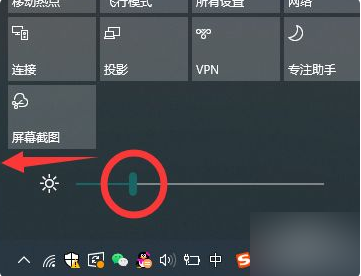
3、或者在电脑桌面中,鼠标右击桌面任意空白位置,点击”显示设置“。

4、最后打开显示设置页面中,向左滑动显示器亮度调节的小滑块,就可以调暗屏幕亮度。
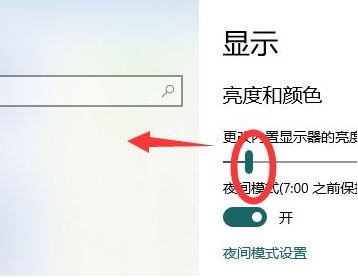
以上就是win10屏幕亮度调节的方法啦,希望能帮助到大家。
上一篇:1月最新windows10家庭版激活密钥的分享
下一篇:返回列表
猜您喜欢
- win10系统磁贴设置无效怎么办..2020-04-03
- win10系统如何更新最新的显卡驱动..2019-06-27
- 小编告诉你怎么win102017-10-07
- 升级后win10卡死怎么办2020-08-09
- 小编告诉你win10安装程序无法正常启动..2017-10-19
- win10家庭版升级专业版最新教程..2017-10-13
相关推荐
- 主页被篡改怎么办,小编告诉你浏览器主.. 2018-07-02
- 教你联想win10改win7设置bios的方法.. 2020-06-21
- win10系统笔记本摄像头怎么打开.. 2020-02-27
- win10系统默认网关怎么设置 2020-08-31
- win10创意者,小编告诉你win10创意者如.. 2018-05-14
- win10系统怎么开启vt 2020-03-16



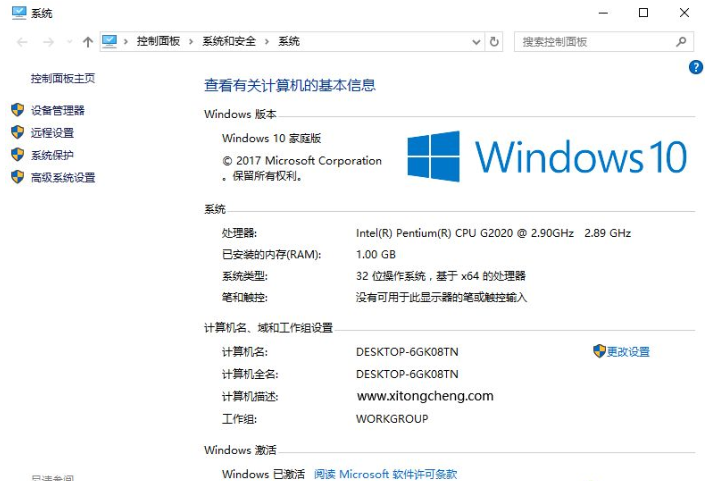
 魔法猪一健重装系统win10
魔法猪一健重装系统win10
 装机吧重装系统win10
装机吧重装系统win10
 系统之家一键重装
系统之家一键重装
 小白重装win10
小白重装win10
 文件备份软件_FBackup V5.1.589 官方版
文件备份软件_FBackup V5.1.589 官方版 GHOST WIN7 sp1 联想笔记本专用版(2013.03)
GHOST WIN7 sp1 联想笔记本专用版(2013.03) 魔法猪 ghost win7 64位系统下载 V1504
魔法猪 ghost win7 64位系统下载 V1504 PotPla<x>yer v1.5.36939绿色版(potpla<x>yer播放器优化版)
PotPla<x>yer v1.5.36939绿色版(potpla<x>yer播放器优化版) 搜狗拼音6.5版(搜狗输入法正式版下载)
搜狗拼音6.5版(搜狗输入法正式版下载) YY语音 v6.3.0.4 去广告绿色版 (YY语音聊天工具)
YY语音 v6.3.0.4 去广告绿色版 (YY语音聊天工具) 雨林木风ghos
雨林木风ghos 股票证券黄金
股票证券黄金 雨林木风Ghos
雨林木风Ghos 深度技术Ghos
深度技术Ghos 雨林木风ghos
雨林木风ghos 系统之家Ghos
系统之家Ghos EaseUS Data
EaseUS Data  WinX DVD Aut
WinX DVD Aut 电脑公司win7
电脑公司win7 win7 win10激
win7 win10激 电脑公司 Gho
电脑公司 Gho 图影王电子相
图影王电子相